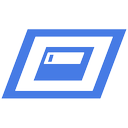Usuń Rozwiązywanie problemów z menu kontekstowym zgodności w systemie Windows 10
ten Rozwiązywanie problemów ze zgodnością Polecenie menu kontekstowego to specjalny element służący do bezpośredniego uruchamiania narzędzia do rozwiązywania problemów ze zgodnością. Jest to specjalny kreator do automatycznego rozwiązywania różnych problemów ze starymi aplikacjami. Jeśli nie znajdziesz dla niego zastosowania, oto jak go usunąć.
System Windows 10 obsługuje wiele aplikacji utworzonych dla wcześniejszych wersji systemu Windows. Jednak niektóre starsze aplikacje mają problemy ze skalowaniem, zwłaszcza jeśli masz wyświetlacz o wysokiej rozdzielczości, taki jak Full HD lub 4K. Inne aplikacje, takie jak gry, mogą mieć problemy lub wcale się nie uruchamiać, jeśli nie mogą wykryć wersji systemu Windows, dla której zostały utworzone. Ustawienia trybu zgodności w Windows 10 mają na celu rozwiązanie tych problemów za Ciebie. Po kliknięciu prawym przyciskiem myszy aplikacji (pliku exe) można użyć polecenia menu kontekstowego Rozwiązywanie problemów ze zgodnością, aby otworzyć kreatora rozwiązywania problemów ze zgodnością programów dla programu.
Osobiście nigdy nie używałem tego polecenia. Jeśli jesteś w podobnej sytuacji, możesz chcieć pozbyć się zbędnych Rozwiązywanie problemów ze zgodnością element menu kontekstowego.
Aby usunąć menu kontekstowe przywracania poprzednich wersji w systemie Windows 10, wykonaj następujące czynności.
- otwarty Edytor rejestru.
- Przejdź do następującego klucza rejestru:
HKEY_LOCAL_MACHINE OPROGRAMOWANIE Microsoft Windows Aktualna wersja Rozszerzenia powłoki Zablokowane
Wskazówka: patrz Jak przejść do żądanego klucza rejestru za pomocą jednego kliknięcia?.
Jeśli nie masz takiego klucza, po prostu go utwórz. W mojej konfiguracji podklucz „Zablokowany” nie istniał, więc sam go utworzyłem. - Utwórz tutaj nową wartość ciągu o nazwie {1d27f844-3a1f-4410-85ac-1465078412d}. Pozostaw jego wartość danych pustą, jak pokazano poniżej:
- Ale już, uruchom ponownie powłokę Eksploratora lub wyloguj się i zaloguj ponownie na swoje konto użytkownika.
Element menu kontekstowego Rozwiązywanie problemów z kompatybilnością zniknie.
Przed:
Później:
Aby zaoszczędzić czas, możesz skorzystać z Winaero Tweaker. W menu kontekstowym\Usuń domyślne wpisy odznacz pozycję „Rozwiązywanie problemów ze zgodnością” i gotowe!
Możesz pobrać aplikację tutaj: Pobierz Winaero Tweakera.
Alternatywnie możesz pobrać następujące gotowe do użycia pliki rejestru.
Pobierz pliki rejestru
Poprawka cofania jest wliczona w cenę.